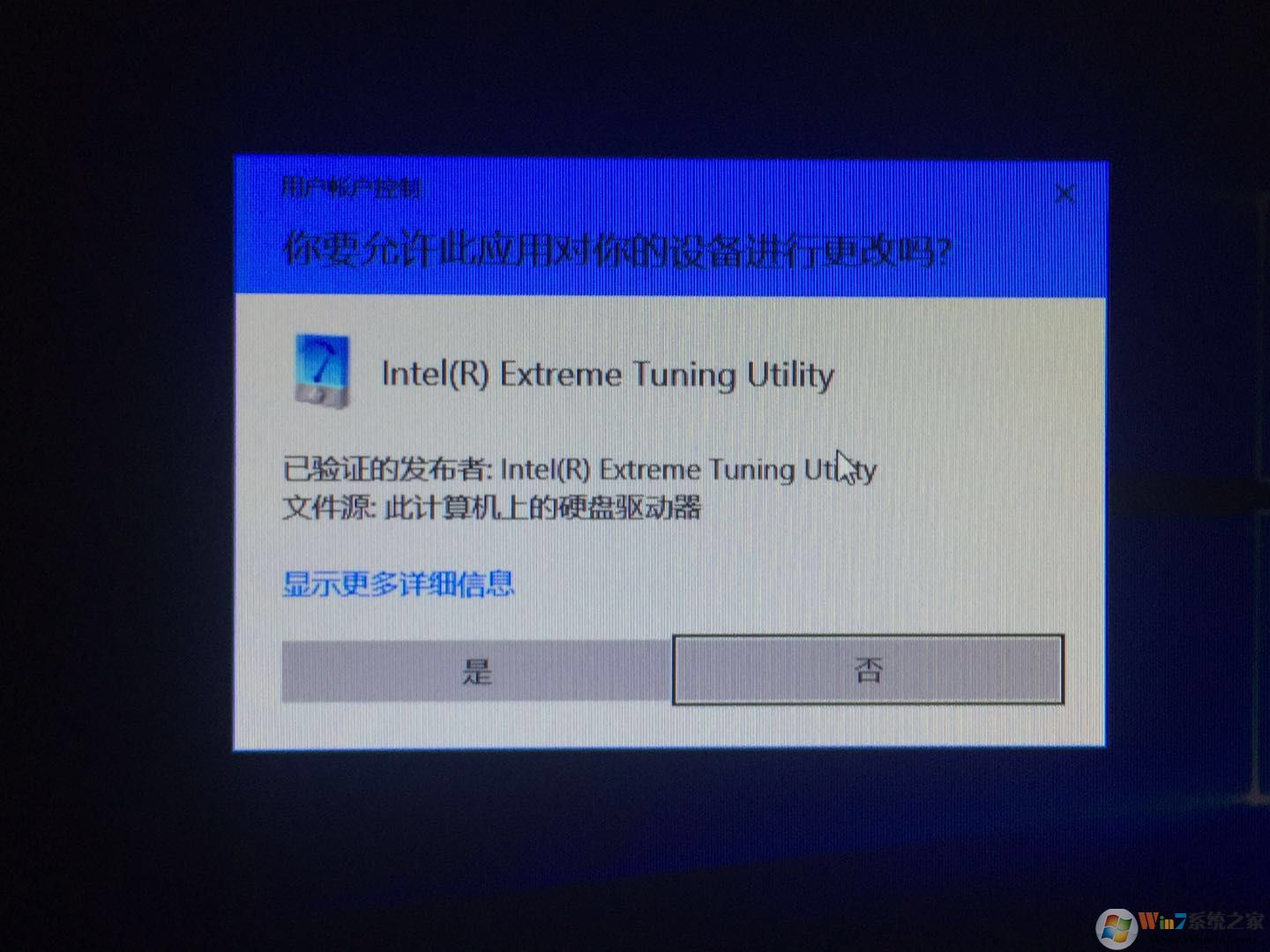
具体解决方法如下:
1、win+X 选择“控制面板”;
相关教程:win键是哪个?win10系统下win键的使用技巧点击进入即可。
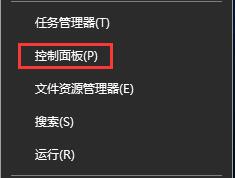
2、在类别查看方式下点击“系统与安全”;
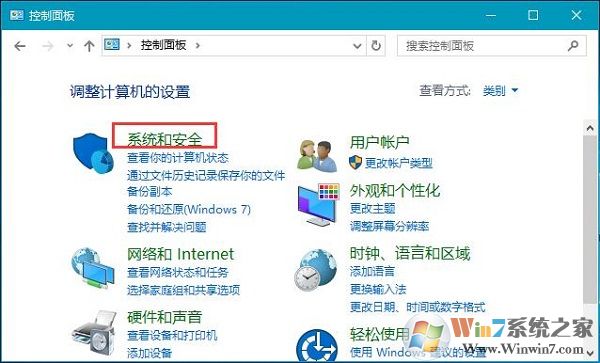
3、点击“安全性与维护”;
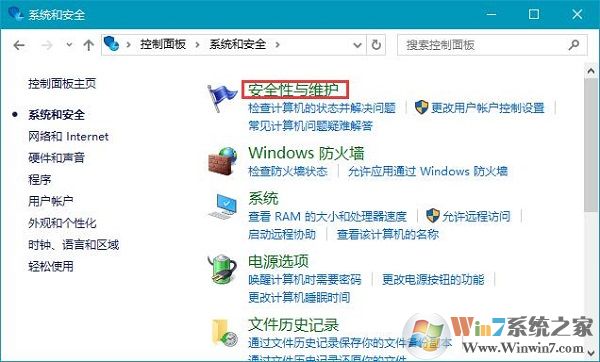
4、点击左侧的“更改Windows SmartScreen筛选器设置”;
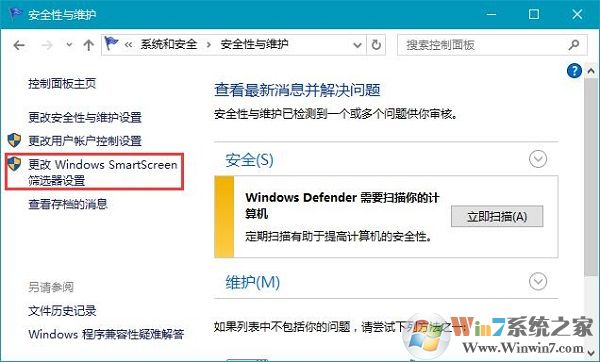
5、选择“不执行任何操作(关闭 Windows SmartScreen筛选器)”,然后点击确定即可。
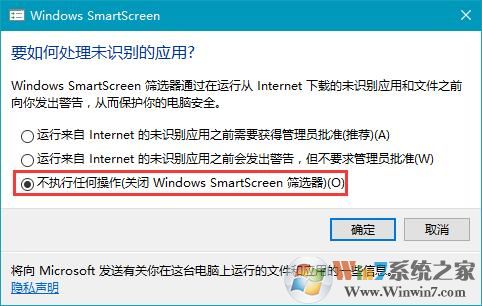
总结:以上就win10系统打开或者安装软件总是跳出提示窗口的反法了,如果不喜欢经常遇见这种提示窗口的用户可以参考以上方法解决。